
发布时间:2022-02-17 14: 12: 45
品牌型号:LENOVO80T3
系统:Windows10专业版64-bit
软件版本:CorelDRAWStandard2021(64-Bit)
cdr是一款优秀的平面设计软件,可设计出许多不同类型的作品。相信用过这款软件的朋友都不陌生,它功能强大、专业性强,受到了许多专业设计人员的青睐。cdr为使用者提供了许多专业的工具,如钢笔工具、多边形工具、阴影工具、透明度工具等等。那么,cdr钢笔工具怎么填充颜色,cdr钢笔工具怎么调整杠杆,下面就来重点探讨这两个问题。
一、cdr钢笔工具怎么填充颜色
cdr的钢笔工具可以用来设计不同类型的直线、曲线等图案,但许多朋友却不知道如何给画出来的线条填充颜色,下面就由我为大家做一个简单的演示吧。
1.在左侧栏中找到红色框所示的图标,点击鼠标左键不放,在左侧列表中选择“钢笔”。
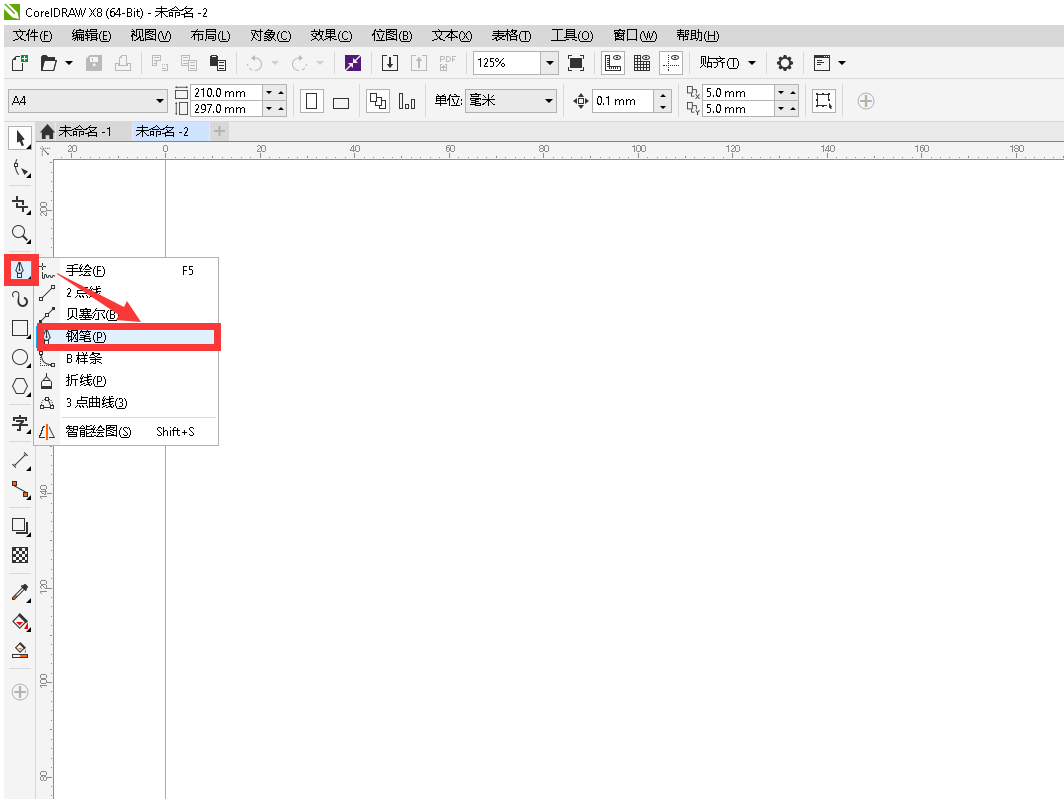
2.接着鼠标在画布上的任意位置点击一下,再在其他位置再点击一下,如此类推,就会出现下图的效果。
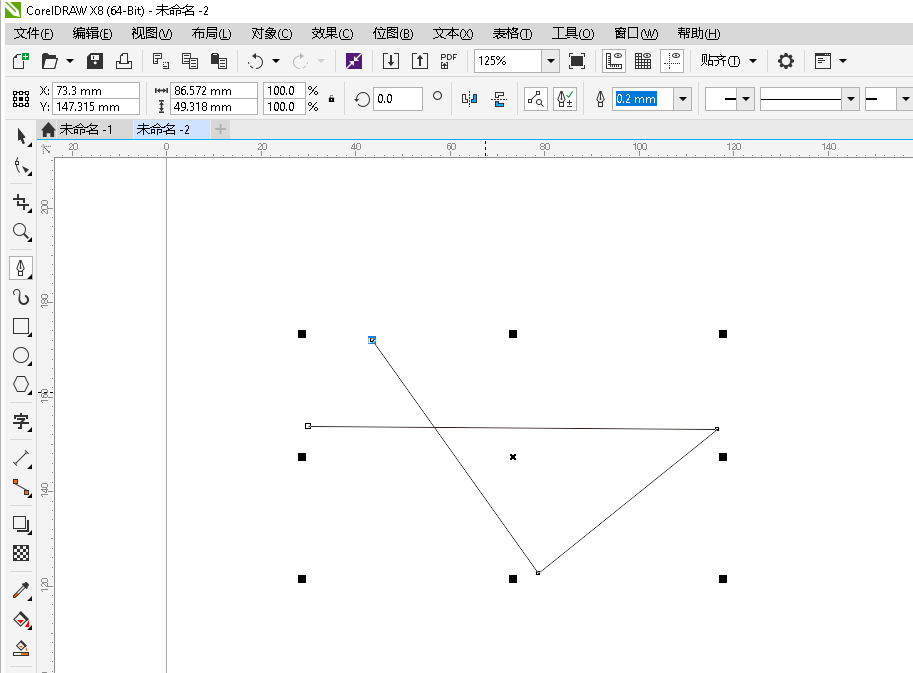
3.绘图完成后,很多朋友都以为点击右侧的颜色就可以填充了,结果发现线条的颜色并没有发生任何变化。这是为什么呢?
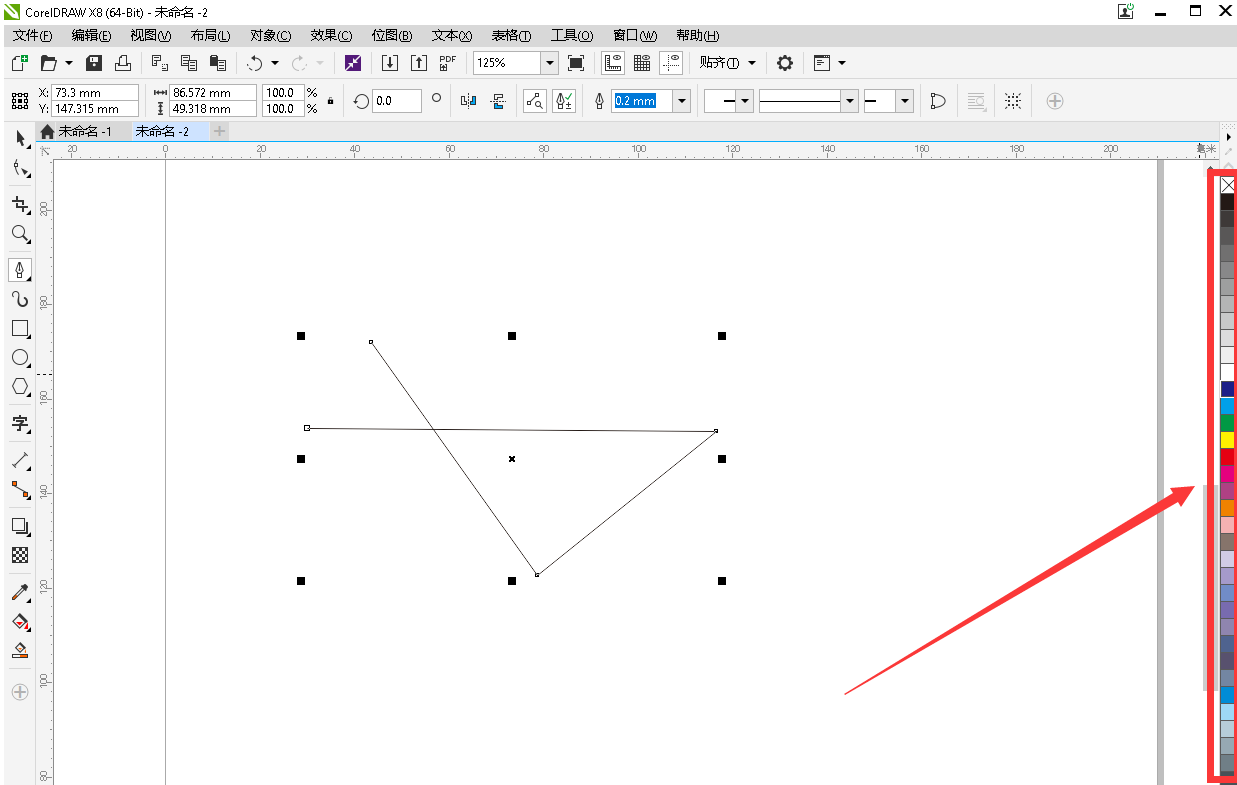
4.这是因为在填充颜色之前还需要进行其他的操作。具体操作为:点击“对象>>将轮廓转换为对象”,也可以直接按快捷键。
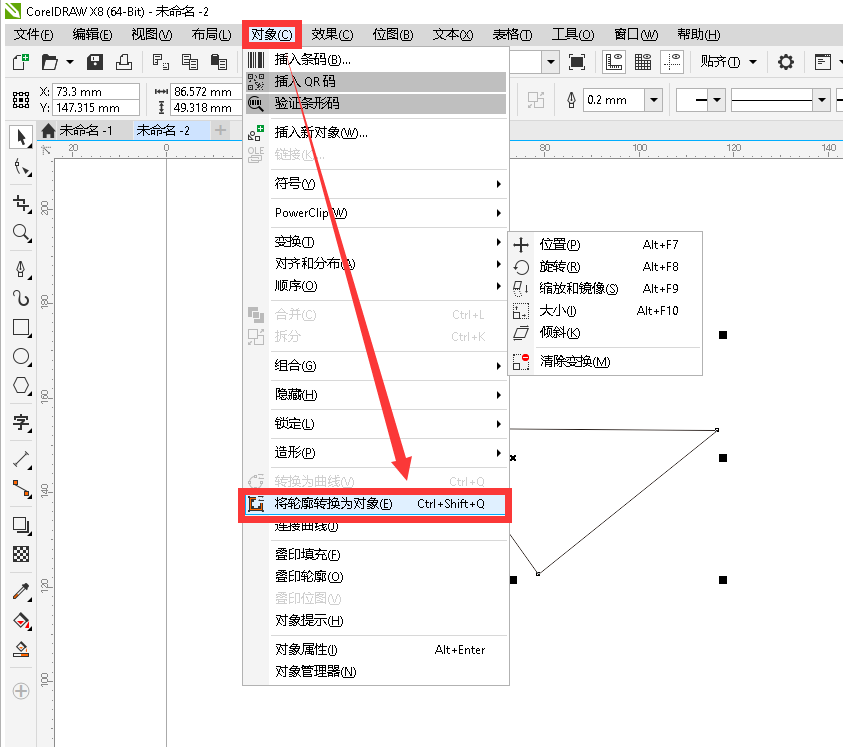
5.这时候我们再点击右侧的颜色,就可以看到效果了,效果如下图所示。
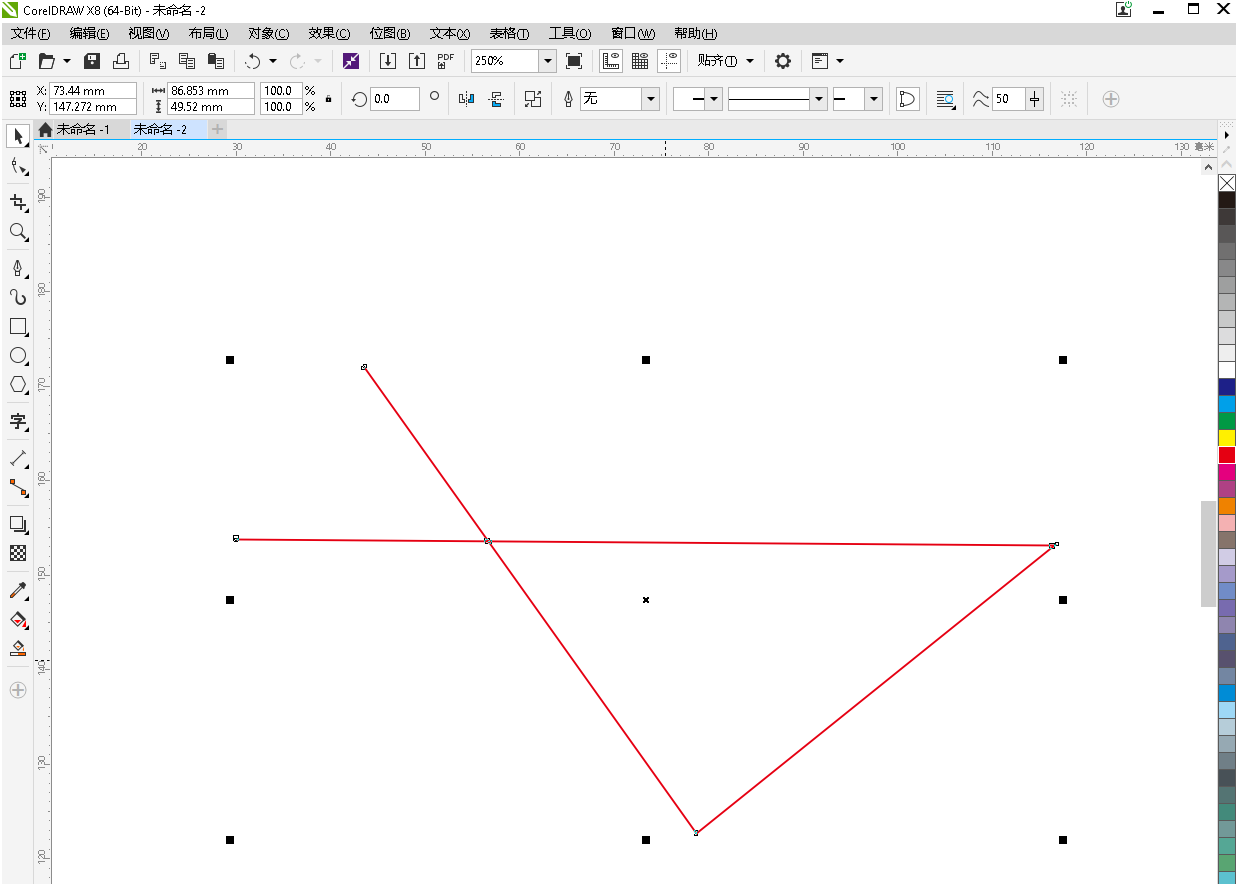
二、cdr钢笔工具怎么调整杠杆
cdr的钢笔工具不仅可以画出直线,还可以画出许多美轮美奂的曲线,那么,在cdr软件中,究竟是如何画曲线的呢以及如何对杠杆进行调整的?下面我们一起来探讨吧。
1.将鼠标移到画布上任意位置,点击左键后不放(此时就会出现下图所示的蓝色虚线以及箭头),将鼠标移到另一个位置上再松开鼠标,。
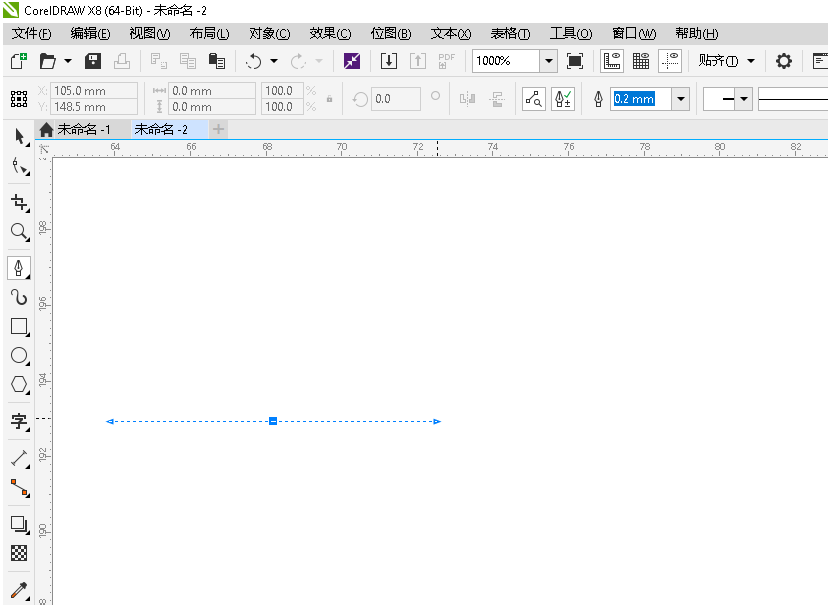
2.将鼠标移到另一处任意位置后再点击一下,就会出现如下图所示的曲线形状。
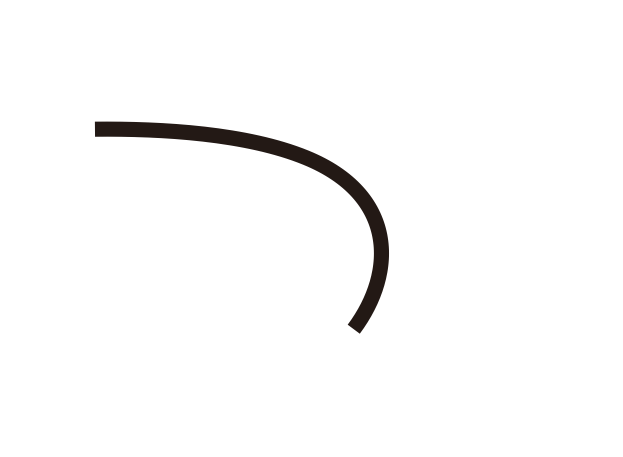
3.双击曲线后,通过移动三个蓝色箭头的位置以及中间节点的位置,就可以设计出千奇百怪的曲线图形了,如下图所示。
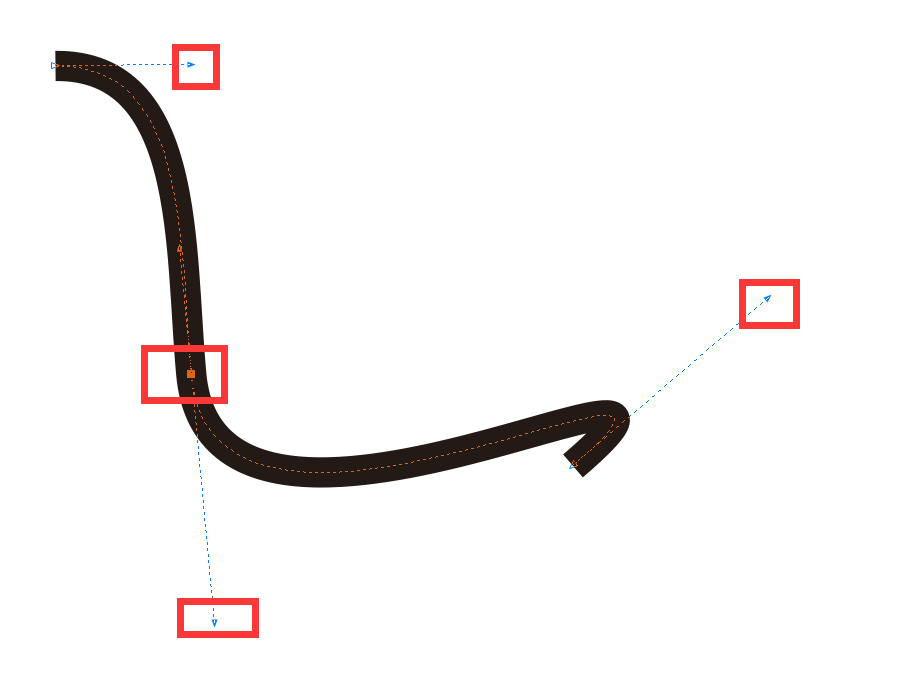
以上分享了cdr钢笔工具怎么填充颜色,cdr钢笔工具怎么调整杠杆,希望能够给大家带来一些启发。如果你们在使用过程中还有其他的疑问,可以到cdr中文网上一探究竟哦。
作者:落花
展开阅读全文
︾